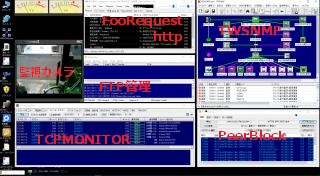我が家のNet-Map
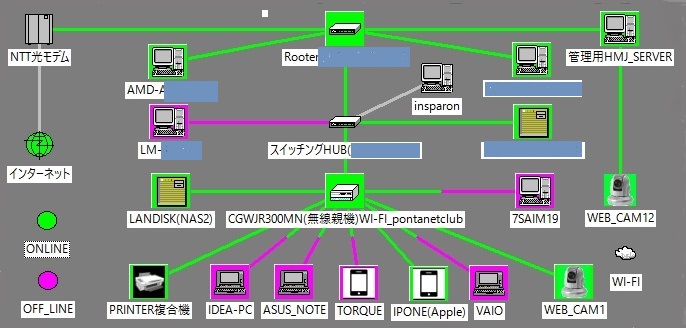
「TWSNMP」というネットワーク監視ソフトを使用して、上のような、ネットワークMAPを作成することが出来ます。
ネットワーク監視ようのフリーソフトはいろいろありますが、MAPが釣れるものは、フリーではこれだけではないでしょうか。
ルーターやプリンタ・WI-FI接続のスマホまで、オンラインかオフラインかすぐにわかります。
インターネットに接続できない場合、どこでトラブルが発生したかも、すぐにわかります。
右図の緑色は、現在ONLINE
ピンク色は、電源が入ってないかOFFLINEということになります。最下段はWI-FI接続です。
Widows の「ネットワーク共有」の設定がなされていなくても、表示されます。WI-FIで接続された ゲーム機なんかも探してくれます。 TWSNMP については、作者のページが左【SIDE MENU】にあります。
自宅サーバー
1台のパソコンで HTTPサーバー ・FTPサーバー・MAILサーバー・リクエスト対応ミュージックサーバー・監視カメラ配信なと複数のサーバー機能を稼働させています。同時接続数が少ない場合はWindows
10、フレッツ光単回線の環境でもちゃんと動いています。
【SERVER SPEC】
・CPU CELERON 2.8Gh 2Core
・mwmory 4 GB
・DATA HARD DISK HTTP MAIL 用 500GB
mUSIC・FTP用 1TB
・OS Windows 10 Pro 回線 NTTフレッツ
cgi(perl) : PHP : DDNSドメイン
【Soft ware】
・htppd : ANHTTPD MAIL SERVER : Xmail
・FTP : More FTPPD その他 |
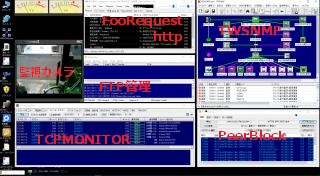 |
|
サーバー管理画面 |
セキュリティー
自宅サーバーを運営する上で重要なのはセキュリティーです。
ウイルス対策はもちろん不正アクセスに対応するため、いろいろなソフトを使用しています。また、IPアドレスによるパケットフィルタリング(PeerBlock)を行いかなり、大規模なアクセス制限をポートごとに行っております。
セキュリティー上詳しいことは、説明いたしませんが
IPブロックフリーソフトでのフィルタリング 表示画面で分かることIP
IPフィルタリングソフト【PeerBlock】の画面です。
【PeerBlock】のインストール説明は、左の「SIDE MENO」から、WEBで探して下さい。ここでは、実際に私が使っている状況で不正アクセスをブロックしている状況を説明します。

世界中には、何十億ものネットワーク機器があり、それぞれにIPアドレスが割り振られています。IPアドレスは住所のようなものなので1つとして重複はありません。このソフトは、そのIPアドレスごとに、アクセスをブロックする為のフリーソフトです。
自宅サーバーを行っていない人でも、コンピューターのポート(出入り口)は複数開いています。また、不正アクセスや、迷惑メールからウイルスなどに感染すると、かってにポートが開けられ、接続を試みる 輩が世界中にいます。
上の図では8億9019万台あまりのネットワーク(パソコンやルーターなどのネットーク機器)をブロックしている状況です
日本国内・アメリカ マイクロソフト・skype・などの有名どころのアドレスはブロックしていません。
また、国内でも不正にアクセスのあるドメインは、調べたうえで個々にブロックリストを作成しています。
ポート番号のところを見ると 21番は FTP 用のポート
80番は、HTTP つまりホームページやり取りを行うポート
587はメール送信に使うポートへアクセスがあったがブロックしたことが表示されています。
ドメインの部分では Korea Republic (韓国)からのアクセス)があったことが表示されています。
【PeerBlock】を使うポイントは
①とこから、世界中の国に割り振られている国や会社、団体のIPアドレスを取得するか
②フィルターの設定をどうするか
の2点にあります。ネットで検索すれば、各国に割り振られたIPアドレスは、すぐ見つかります。そのリストをインストール直後に規定としているリストを参考に、書式を【PeerBlock】にあわせて、登録すれば良いということになります。
また、「許可」しなければならないアドレスはそのように、設定しなければなりません。
フィルタリング登録の基本的な考え方は、左欄をご覧ください。